Basic Tutorial - Mengecek Laporan Email Report
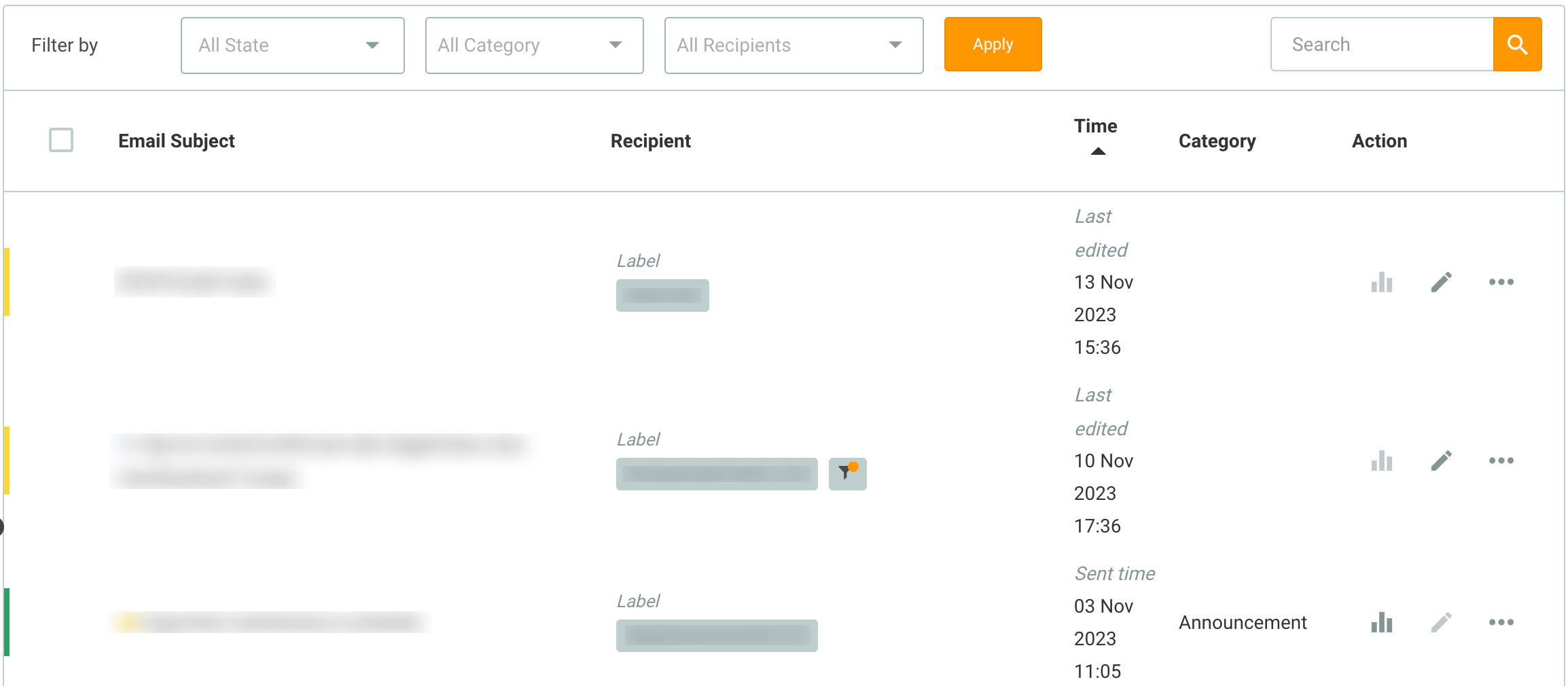
Masuk ke dalam menu Email Marketing (Anda dapat masuk ke dalam menu melalui dashboard atau side bar di sebelah kiri). Anda akan melihat daftar email yang pernah dibuat.

Email yang memiliki report adalah email yang memiliki status warna hijau. Klik icon report, Anda akan masuk ke dalam report dari email tersebut.
Untuk memahami lebih lanjut tentang report email, Anda dapat membaca beberapa penjelasan dibawah ini:
Detail Report Email
Report memiliki beberapa elemen, yaitu:
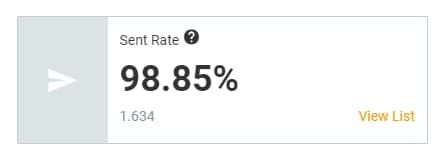
Sent Rate: Persentase email yang berhasil dikirim.
Untuk melihat detail report dari Sent Rate, silakan klik pada View List. Kemudian Anda dapat melihat report dengan lebih detail mulai dari nama, email dan label yang diberikan.
Anda juga dapat memberikan label baru untuk para pelanggan yang terdapat pada detail report Sent Rate dengan cara mengetik nama label, kemudian klik Add untuk menyimpan nama label baru. Otomatis nama pelanggan yang berada di dalam list tersebut akan terkelompok dalam satu label baru.
Secara tidak langsung Anda dapat melakukan segmentasi dengan lebih spesifik lagi. Semisal, list dari detail report Sent Rate Anda beri label : email valid.
Download detail report Sent Rate dengan klik Download. Maka, Anda dapat menyimpan detail report Sent Rate dalam bentuk excel.

Open Rate: Persentase email yang telah dibuka oleh recipient.
Untuk melihat detail report dari Open Rate, silakan klik pada View List. Kemudian Anda dapat melihat report dengan lebih detail mulai dari nama, email, label yang diberikan dan seberapa banyak orang membuka email yang dikirimkan (count).
Anda juga dapat memberikan label baru untuk para pelanggan yang terdapat pada detail report Open Rate dengan cara mengetik nama label, kemudian klik Add untuk menyimpan nama label baru. Otomatis nama pelanggan yang berada di dalam list tersebut akan terkelompok dalam satu label baru.
Secara tidak langsung Anda dapat melakukan segmentasi dengan lebih spesifik lagi. Semisal, list dari detail report Open Rate Anda beri label : pelanggan yang membuka email.
Download detail report Open Rate dengan klik Download. Maka, Anda dapat menyimpan detail report Open Rate dalam bentuk excel.
Disclaimer: Report open rate di beberapa recipient mungkin akan terlihat kurang akurat. Contohnya recipient A merasa belum membuka email dari Anda, namun report open rate telah mendeteksi recipient A telah membuka email tersebut. Hal ini bisa saja terjadi karena umumnya mekanisme server email akan mengecek terlebih dahulu email yang masuk ke recipient untuk memastikan tidak ada email penipuan atau phishing, sehingga report kemudian mendeteksinya telah masuk ke open rate.

Click-through Rate: Persentase link yang telah di klik oleh recipient dan jumlah user yang telah klik pada tautan.
Untuk melihat detail report dari Click Rate, silakan klik pada View List. Kemudian Anda dapat melihat report dengan lebih detail berupa link, unique visit dan total visit.
- Link : tautan yang di klik oleh penerima email.
- Unique Visit : jumlah user yang melakukan klik per-tautan.
- Total Visit : jumlah kunjungan user pada tautan tersebut.
Tiap-tiap link yang terdapat pada list tersebut memiliki detail report-nya masing-masing. Klik link yang terdapat pada list, maka Anda akan masuk ke dalam detail report dari masing-masing link. Detail report pada link berupa nama, email, label dan total kunjungan user pada link tersebut.
Apakah unique visit yang ada di List dengan yang total yang ada di card berbeda?
Jumlah angka yang muncul di card adalah total per 1 user yang klik pada tautan, sebanyak apapun tautan yang mereka klik. Sedangkan unique visit, perhitungannya 1 user terhitung satu di masing-masing tautan. Contoh case: Apabila terdapat 3 tautan dalam satu email. Kemudian terdapat 1 user klik seluruh tautan yang ada di dalam email. Maka di dalam List, user tersebut akan tercatat 1 di masing-masing tautan. Kemudian di card, akan tercatat 1.
Untuk kalkulasi dalam menghitung prosentase klik, berikut rumus dari sistem kami: total click / total delivered emails x 100
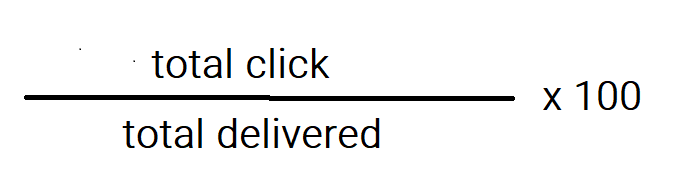
Anda juga dapat memberikan label baru untuk para pelanggan yang terdapat pada detail report pada tiap-tiap link tersebut dengan cara mengetik nama label, kemudian klik Add untuk menyimpan nama label baru. Otomatis nama pelanggan yang berada di dalam list tersebut akan terkelompok dalam satu label baru.
Secara tidak langsung Anda dapat melakukan segmentasi dengan lebih spesifik lagi. Semisal, dari detail report untuk link yang mengarah ke salah satu koleksi kemeja dapat Anda beri label : pelanggan fashion retail.
Download detail report pada tiap-tiap link tersebut dengan klik Download. Maka, Anda dapat menyimpan detail report pada setiap link dalam bentuk excel.

Bounce Rate : Persentase email yang gagal terkirim (email yang dimasukkan tidak valid).
Untuk melihat detail report dari Bounce Rate, silakan klik pada View List. Kemudian Anda dapat melihat report dengan lebih detail mulai dari nama, email dan label yang diberikan pada email yang tidak dapat dilakukan send email.

Unopened Rate : Persentase subscriber yang belum membuka email Anda.
Untuk melihat detail report dari Unopened Rate, silakan klik pada View List. Kemudian Anda dapat melihat report dengan lebih detail berupa nama, email dan label dari para pelanggan yang belum membuka email Anda.
Download detail report Unsubscribe Rate dengan klik Download. Maka, Anda dapat menyimpan detail report Unsubscribe Rate dalam bentuk excel.

Unsubscribe Rate : Persentase recipient yang melakukan unsubscribe.
Untuk melihat detail report dari Unsubscribe Rate, silakan klik pada View List. Kemudian Anda dapat melihat report dengan lebih detail berupa nama, email dan label dari para pelanggan yang melakukan unsubscribe.
Download detail report Unsubscribe Rate dengan klik Download. Maka, Anda dapat menyimpan detail report Unsubscribe Rate dalam bentuk excel.

Report as Spam: Persentase recipient yang melaporkan email Anda sebagai spam.
Report ini dapat memperlihatkan seberapa banyak user yang melaporkan email Anda sebagai spam. Report ini sekaligus juga dapat Anda jadikan evaluasi apabila prosentase nya tinggi, yang berarti email Anda telah banyak dilaporkan sebagai spam.

List Location : Daftar peringkat kota di mana subscribe membuka email Anda.
Pada report list Location, Anda akan melihat daftar kota di mana subscriber Anda membuka email. Daftar tersebut menunjukkan peringkat kota dari yang paling banyak sampai ke yang paling sedikit.
Untuk melihat detail report dari List Location, silakan klik pada salah satu daftar tersebut. Kemudian Anda dapat melihat report dengan lebih detail mulai dari nama, email, visit (jumlah pelanggan membuka email) dan label yang diberikan.

Location : Pencatatan lokasi dimana recipient membuka email Anda.
Pada report Location, Anda akan melihat lingkaran yang berwarna orange. Lingkaran-lingkaran tersebut menunjukkan posisi dari pelanggan yang telah membuka email.
Untuk melihat detail report dari Location, silakan klik pada salah satu lingkaran tersebut. Kemudian Anda dapat melihat report dengan lebih detail mulai dari nama, email, visit (jumlah pelanggan membuka email) dan label yang diberikan.
Anda juga dapat memberikan label baru untuk para pelanggan yang terdapat pada detail report Location dengan cara mengetik nama label, kemudian klik Add untuk menyimpan nama label baru. Otomatis nama pelanggan yang berada di dalam details tersebut akan terkelompok dalam satu label baru.
Secara tidak langsung Anda dapat melakukan segmentasi dengan lebih spesifik lagi. Semisal, list dari detail report Location dapat Anda beri label : pelanggan Jakarta.
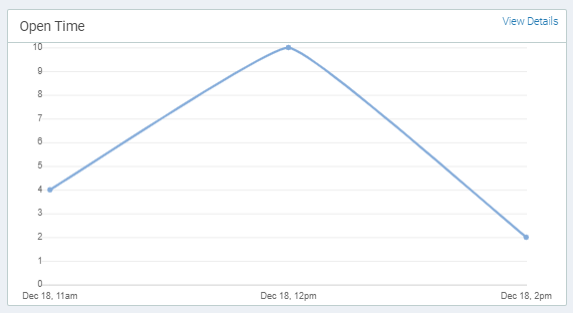
Open Time : Pencatatan waktu ketika recipient membuka email Anda.
Pada report Open Time, Anda akan melihat grafik beserta titik skalanya. Titik skala tersebut menunjukkan banyaknya email yang terbuka beserta tanggal dan waktu email dibuka.
Untuk melihat detail report dari Open Time, silakan klik pada salah satu titik skala tersebut.
Kemudian Anda dapat melihat report dengan lebih detail mulai dari nama, email, label dan seberapa banyak orang membuka email yang dikirimkan (count)
Anda juga dapat memberikan label baru untuk para pelanggan yang terdapat pada detail report Open Time dengan cara mengetik nama label, kemudian klik Add untuk menyimpan nama label baru. Otomatis nama pelanggan yang berada di dalam list tersebut akan terkelompok dalam satu label baru.
Secara tidak langsung Anda dapat melakukan segmentasi dengan lebih spesifik lagi. Semisal, list dari detail report Open Time dapat Anda beri label : peak time morning customer.
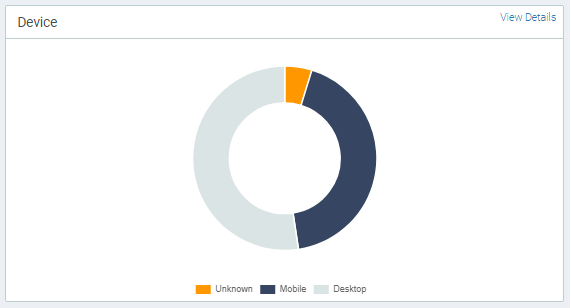
Device : Perangkat yang digunakan oleh recipient ketika membuka email Anda.
Pada report Device, Anda akan melihat grafik berbentuk donat dengan berbagai warna. Tiap warna mewakili banyaknya device yang digunakan oleh pelanggan.
Untuk melihat detail report dari Device, silakan klik pada salah satu warna di dalam grafik tersebut.
Kemudian Anda dapat melihat report dengan lebih detail mulai dari nama, email, label dan seberapa banyak orang membuka email yang dikirimkan (count).
Anda juga dapat memberikan label baru untuk para pelanggan yang terdapat pada detail report Device dengan cara mengetik nama label, kemudian klik Add untuk menyimpan nama label baru. Otomatis nama pelanggan yang berada di dalam list tersebut akan terkelompok dalam satu label baru.
Secara tidak langsung Anda dapat melakukan segmentasi dengan lebih spesifik lagi. Semisal, list dari detail report Device dapat Anda beri label : pelanggan pengguna mobile.
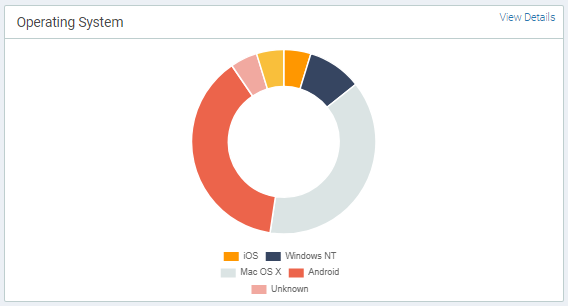
Operating System : OS yang digunakan oleh recipient ketika membuka email Anda.
Pada report Operating System, Anda akan melihat grafik berbentuk donat dengan berbagai warna. Tiap warna mewakili banyaknya tiap sistem operasi yang digunakan oleh pelanggan.
Untuk melihat detail report dari Operating System, silakan klik pada salah satu warna di dalam grafik tersebut.
Kemudian Anda dapat melihat report dengan lebih detail mulai dari nama, email, label dan seberapa banyak orang membuka email yang dikirimkan (count).
Anda juga dapat memberikan label baru untuk para pelanggan yang terdapat pada detail report Operating System dengan cara mengetik nama label, kemudian klik Add untuk menyimpan nama label baru. Otomatis nama pelanggan yang berada di dalam list tersebut akan terkelompok dalam satu label baru.
Secara tidak langsung Anda dapat melakukan segmentasi dengan lebih spesifik lagi. Semisal, list dari detail report Operating System dapat Anda beri label : pelanggan pengguna Windows 10.
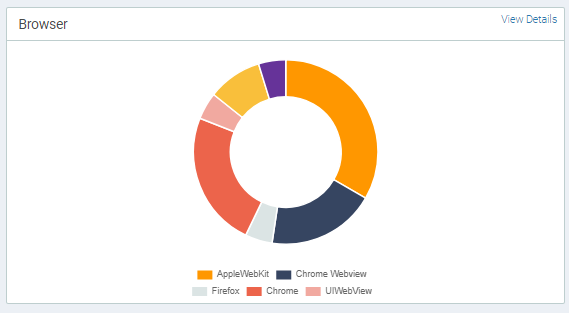
Browser : Browser yang digunakan oleh recipient ketika membuka email Anda.
Pada report Browser, Anda akan melihat grafik berbentuk donat dengan berbagai warna. Tiap warna mewakili banyaknya browser yang digunakan oleh pelanggan.
Untuk melihat detail report dari Browser, silakan klik pada salah satu warna di dalam grafik tersebut.
Kemudian Anda dapat melihat report dengan lebih detail mulai dari nama, email, label dan seberapa banyak orang membuka email yang dikirimkan (count).
Anda juga dapat memberikan label baru untuk para pelanggan yang terdapat pada detail report Browser dengan cara mengetik nama label, kemudian klik Add untuk menyimpan nama label baru. Otomatis nama pelanggan yang berada di dalam list tersebut akan terkelompok dalam satu label baru.
Secara tidak langsung Anda dapat melakukan segmentasi dengan lebih spesifik lagi. Semisal, list dari detail report Browser dapat Anda beri label : pelanggan pengguna Chrome.
Troubleshooting di Email Report
Jika Anda mengalami kesulitan atau beberapa pertanyaan seputar Email Report, berikut telah kami rangkum poin-poin penting:
-
Beberapa penerima email mungkin akan lebih dulu terdeteksi telah membuka email (Open Rate) meskipun penerima sebenarnya belum membuka email. Hal ini dikarenakan dari email server melakukan pengecekan email yang masuk, sehingga bisa saja email yang dicek kontennya tersebut telah terdeteksi di Open Rate meskipun sebenarnya penerima email belum membukanya sama sekali.
-
Jika Anda mendapati Email Report masih 0%, kemungkinan besar sistem kami sedang mempersiapkan report untuk ditampilkan. Ini umumnya terjadi pada beberapa saat setelah Anda mengirimkan email. Jika Email Report masih 0%, dan itu telah berlangsung beberapa jam setelah Anda mengirimkan email, Anda dapat menghubungi kami agar kami dapat membantu Anda untuk mengecek Email Report.